Dohoda
Na našich webových stránkach používame súbory cookie, aby sme vám poskytli čo najlepšie služby. Kliknutím na "Prijať všetko" súhlasíte s používaním všetkých súborov cookie a s našimi zásadami ochrany osobných údajov.
Samostatné podpisovanie dokumentov (pokročilé)
V tomto návode vám vysvetlíme, ako môžete veľmi rýchlo a jednoducho podpísať dokument.
Aktualizované dňa 22.03.2023
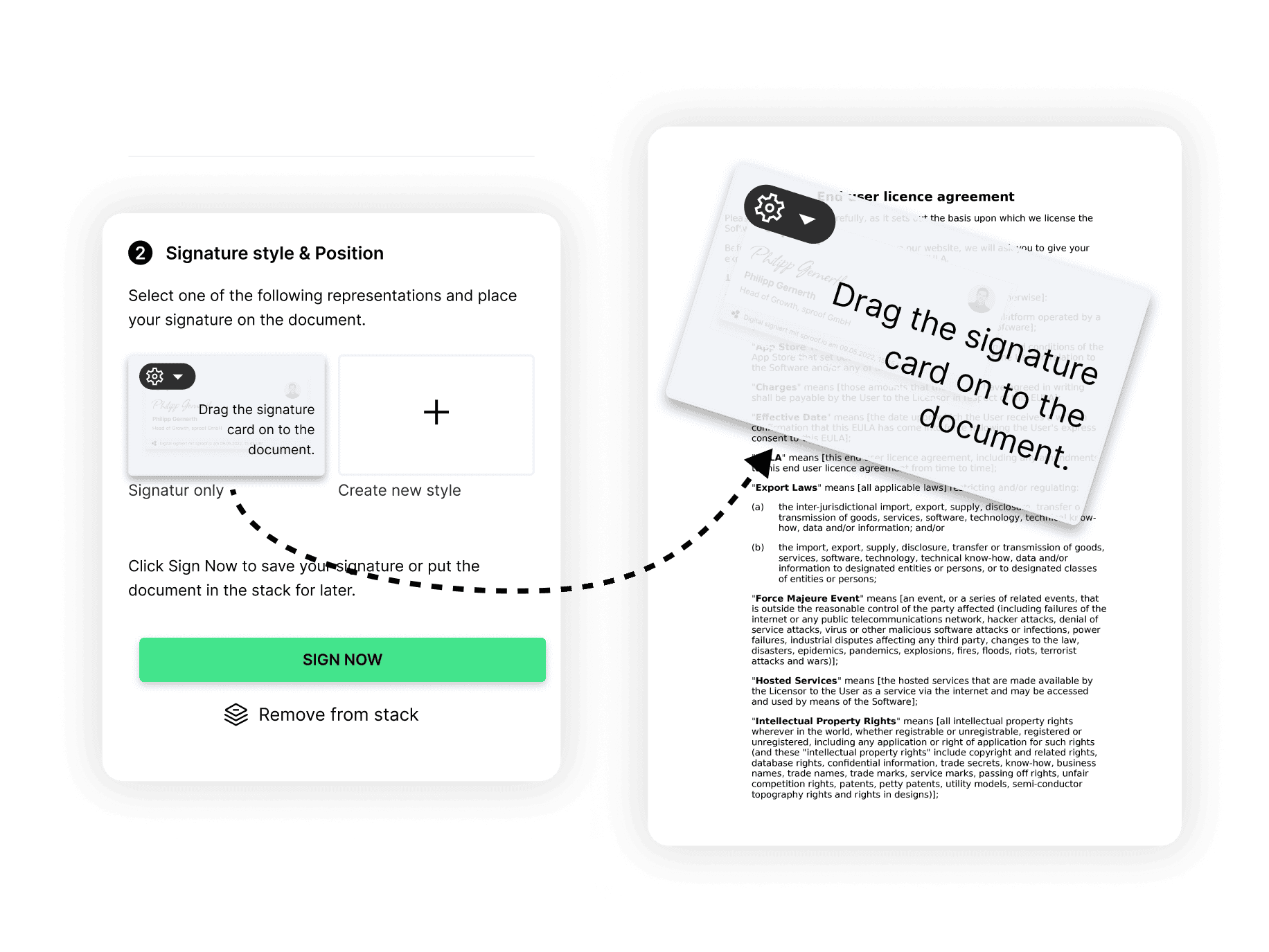
Odkazy z videa a súvisiace odkazy:
- Článok o štandardoch a prípadoch použitia podpisov
- Výukový program o zhromažďovaní podpisov (bez pracovného postupu )
- Ukážka zhromažďovania podpisov (s pracovným postupom )

Odkazy z videa a súvisiace odkazy:
- Článok o štandardoch a prípadoch použitia podpisov
- Výukový program o zhromažďovaní podpisov (bez pracovného postupu )
- Ukážka zhromažďovania podpisov (s pracovným postupom )

Krok za krokom
V tomto návode vám ukážeme, ako pomocou nástroja sproof sign legálne podpísať svoje dokumenty niekoľkými kliknutiami.
Keď sa nachádzate na ovládacom paneli, v pravom hornom rohu môžete "nahrať dokument".
Krok za krokom
V tomto návode vám ukážeme, ako pomocou nástroja sproof sign legálne podpísať svoje dokumenty niekoľkými kliknutiami.
Keď sa nachádzate na ovládacom paneli, v pravom hornom rohu môžete "nahrať dokument".


Vyberte požadovaný dokument alebo ho potiahnite a pustite na sivú plochu na odosielanie.
Potom kliknite na "Start Now" (Spustiť teraz) a dokument sa nahrá.
Vyberte požadovaný dokument alebo ho potiahnite a pustite na sivú plochu na odosielanie.
Potom kliknite na "Start Now" (Spustiť teraz) a dokument sa nahrá.


Dokument otvoríte kliknutím na názov dokumentu na paneli nástrojov.
- Po otvorení v editore sa môžete pohybovať v dokumente.
- Potom otvorte kartu "Podpísať sa".
Dokument otvoríte kliknutím na názov dokumentu na paneli nástrojov.
- Po otvorení v editore sa môžete pohybovať v dokumente.
- Potom otvorte kartu "Podpísať sa".


Kliknutím na "Typ podpisu" vyberte požadovaný podpisový štandard. V tomto príklade má používateľ len jednu používateľskú licenciu a môže dokument podpísať pomocou rozšíreného štandardu "sproof".
Ak máte licenciu User+ (Používateľ+) s podpisom sproof, máte tiež možnosť identifikovať a použiť podpisový štandard QES podpisového systému sproof. Všetky dôležité informácie o rôznych štandardoch podpisu a prípadoch použitia nájdete tu .
Kliknutím na "Typ podpisu" vyberte požadovaný podpisový štandard. V tomto príklade má používateľ len jednu používateľskú licenciu a môže dokument podpísať pomocou rozšíreného štandardu "sproof".
Ak máte licenciu User+ (Používateľ+) s podpisom sproof, máte tiež možnosť identifikovať a použiť podpisový štandard QES podpisového systému sproof. Všetky dôležité informácie o rôznych štandardoch podpisu a prípadoch použitia nájdete tu .


- V tomto príklade vyberieme rozšírený podpis a
- umiestnime podpisovú kartu na dokument. Veľkosť a umiestnenie si môžete prispôsobiť.
- Kliknutím na tlačidlo "Podpísať teraz" dokončíte proces podpisovania.
Dokument môžete podpísať aj viackrát podľa vlastného uváženia pretiahnutím viacerých podpisových kariet na dokument.
- V tomto príklade vyberieme rozšírený podpis a
- umiestnime podpisovú kartu na dokument. Veľkosť a umiestnenie si môžete prispôsobiť.
- Kliknutím na tlačidlo "Podpísať teraz" dokončíte proces podpisovania.
Dokument môžete podpísať aj viackrát podľa vlastného uváženia pretiahnutím viacerých podpisových kariet na dokument.


Podpísaný dokument si môžete okamžite stiahnuť. Okrem toho je dokument uložený na vašom ovládacom paneli, ku ktorému sa rýchlo dostanete pomocou tlačidla "Prejsť na začiatok". Tam máte svoje dokumenty kedykoľvek k dispozícii.
Podpísaný dokument si môžete okamžite stiahnuť. Okrem toho je dokument uložený na vašom ovládacom paneli, ku ktorému sa rýchlo dostanete pomocou tlačidla "Prejsť na začiatok". Tam máte svoje dokumenty kedykoľvek k dispozícii.


Prajeme vám veľa radosti a veľa nekomplikovaných podpisových procesov.
Prajeme vám veľa radosti a veľa nekomplikovaných podpisových procesov.